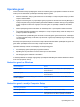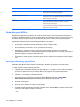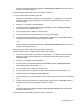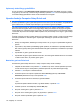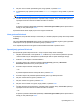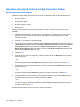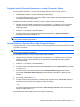HP EliteBook User Guide - Windows XP
Pregled funkcije System Information v orodju Computer Setup
Funkcija System Information v orodju Computer Setup daje dve vrsti informacij o sistemu:
●
Identifikacijske podatke o modelu računalnika in akumulatorju
●
Tehnične podatke o procesorju, pomnilniku, ROM-u, video različici, različici upravljalnika tipkovnice
in brezžične identifikacijske številke
Za ogled teh splošnih sistemskih informacij v orodju Computer Setup storite naslednje:
1. Vključite ali znova zaženite vaš računalnik in nato pritisnite esc, medtem ko je na dnu zaslona
prikazano sporočilo »Press the ESC key for Startup Menu« (Pritisnite tipko ESC za prikaz
začetnega menija).
2. Pritisnite f10, da vstopite v nastavitve BIOS-a.
3. S kazalno napravo ali puščičnimi tipkami izberite File (Datoteka) > System Information
(Sistemske informacije) in pritisnite enter.
OPOMBA: Če želite preprečiti nepooblaščen dostop do teh informacij, morate v orodju Computer
Setup ustvariti skrbniško geslo BIOS-a.
Uporaba funkcije System IDs orodja Computer Setup
Funkcija System IDs v orodju Computer Setup vam omogoča prikaz ali vnos oznake sredstva in oznake
o lastništvu računalnika.
OPOMBA: Če želite preprečiti nepooblaščen dostop do teh informacij, morate v orodju Computer
Setup ustvariti skrbniško geslo BIOS-a.
Za upravljanje te funkcije v orodju Computer Setup storite naslednje:
1. Vključite ali znova zaženite vaš računalnik in nato pritisnite esc, medtem ko je na dnu zaslona
prikazano sporočilo »Press the ESC key for Startup Menu« (Pritisnite tipko ESC za prikaz
začetnega menija).
2. Pritisnite f10, da vstopite v nastavitev BIOS-a.
3. S kazalno napravo ali puščičnimi tipkami izberite Security (Varnost) > System IDs (ID-ji sistema)
in pritisnite enter.
4. S kazalno napravo ali puščičnimi tipkami izberite Notebook Asset Tag (Oznaka sredstva
prenosnika) ali Notebook Ownership Tag (Oznaka lastnika prenosnika) in vpišite ustrezne
podatke.
5. Ko končate, pritisnite tipko enter.
6. Če želite shraniti svoje spremembe in zapustiti orodje Computer Setup, kliknite Save (Shrani) v
spodnjem levem kotu zaslona ter sledite navodilom na zaslonu.
– ali –
S puščičnimi tipkami izberite File (Datoteka) > Save changes and exit (Shrani spremembe in
končaj) in pritisnite tipko enter.
Spremembe bodo začele veljati po ponovnem zagonu računalnika.
Uporaba varnostnih funkcij orodja Computer Setup 117